Creazione del menù disco
AVS Video ReMaker vi permette di creare un menù semplice per i vostri video DVD e Blu-ray. Per farlo seguite questi passaggi:
Aggiungete i capitoli per il menù disco
Premete il pulsante centrale Capitoli. Qui avete due opzioni:
Potete creare i capitoli manualmente
Per farlo posizionate il cursore di timeline nel punto dove desiderate impostare un capitolo e cliccate su Aggiungi situato sulla Barra degli strumenti di timeline. Il capitolo aggiunto verrà marcato nella Timeline da un rombo verde.
Potete creare i capitoli automaticamente

 Per farlo cliccate sul pulsante Impostazione automatica e selezionate una delle opzioni:
Per farlo cliccate sul pulsante Impostazione automatica e selezionate una delle opzioni:
all'inizio di ogni clip
Quando selezionate questa opzione, i capitoli vengono aggiungi all'inizio di ogni file importato nel programma.
ad un intervallo di tempo
Quando selezionate questa opzione, si apre la finestra Intervallo per l'impostazione di un intervallo di tempo tra i capitoli.
come in file di ingresso
Quando selezionate questa opzione, vengono impostati i capitoli come nel file di ingresso. Se importate un file video DVD/Blu-ray (VIDEO_TS.IFO o index.bdmv), i capitoli vengono aggiunti all'inizio di ogni capitolo già impostato.
Tutti i capitoli aggiunti vengono visualizzati all'interno dell'Area di selezione.
Se necessario, potete eliminare il capitolo selezionato o tutti i capitoli creati usando i pulsanti corrispondenti della Barra degli strumenti di timeline.
Per rinominare il capitolo selezionato cliccate sul pulsante Rinomina della Barra degli strumenti di timeline e digitate il nome desiderato nel campo all'interno dell'Area di selezione.
Scegliete uno stile del menù disco
Cliccate sul pulsante centrale Menù disco.
Nell'Area di selezione vengono elencati gli Stili offerti. Nell'angolo destro superiore di alcuni stili viene visualizzata l'icona -  che significa che questi stili non sono inclusi nel file di installazione del programma. Per utilizzarli, scaricateli dal nostro sito web.
che significa che questi stili non sono inclusi nel file di installazione del programma. Per utilizzarli, scaricateli dal nostro sito web.
Selezionate lo stile desiderato cliccandolo due volte.
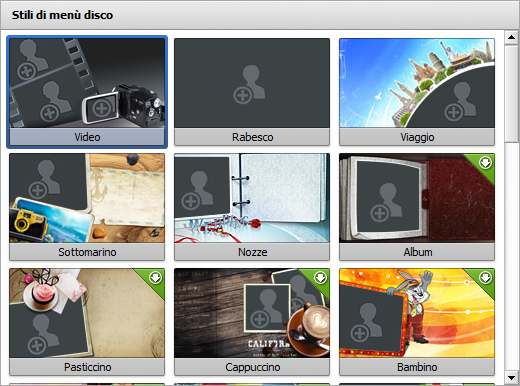
Personalizzate il vostro menù disco
Per personalizzare lo stile selezionate i file video o immagine dal disco rigido del computer. Per aggiungere un file ad una delle Aree di lavoro, cliccate con il tasto sinistro all'interno dell'area di lavoro e selezionate il file nella finestra di Windows Explorer aperta.
 Nota
Nota: il numero delle aree di lavoro accessibili dipende dallo stile menù selezionato e corrisponde al numero delle aree vuote della pagina di menù.
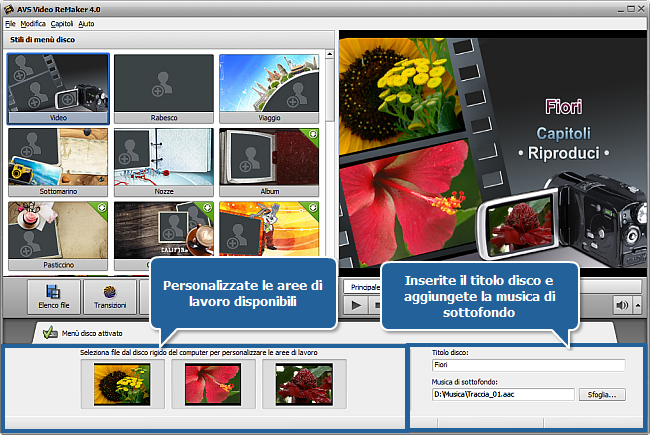
Nella parte destra inferiore di questa finestra ci sono i campi seguenti:
- Titolo disco - utilizzatelo per inserire il nome per il vostro disco o il filmato che desiderate masterizzare sul disco. Per farlo cliccate con il tasto sinistro all'interno del campo e digitate il titolo che appare nell'Area di anteprima.
- Musica di sottofondo - utilizzatelo per selezionare il file audio che verrà riprodotto durante la navigazione nel menù disco. Per farlo cliccate su Sfoglia... accanto al campo e selezionate la traccia audio desiderata nella finestra di Windows Explorer aperta.
Visualizzate il menù disco risultante
 Nell'area destra superiore potete visualizzare il menù disco creato. Al posto del titolo Pagina principale viene visualizzato il nome filmato o disco digitato. I pulsanti Capitoli e Riproduci vi permettono di passare alle pagine con i capitoli o riprodurre il filmato.
Nell'area destra superiore potete visualizzare il menù disco creato. Al posto del titolo Pagina principale viene visualizzato il nome filmato o disco digitato. I pulsanti Capitoli e Riproduci vi permettono di passare alle pagine con i capitoli o riprodurre il filmato.
 Nota
Nota: il numero totale delle pagine dipende dal numero dei capitoli creati.
Potete anche utilizzare i controlli speciali in basso all'Area di anteprima per navigare tra le pagine dei capitoli.
Quando tutto è fatto, assicuratevi di aver spuntato l'opzione Menù disco attivato.
Se desiderate creare un menù disco però non potete farlo usando AVS Video ReMaker, utilizzate invece AVS Video Converter. AVS Video Converter vi permette di riconvertire file video nel formato DVD o Blu-Ray adatto, creare un menù disco e anche applicare effetti audio/video diversi.